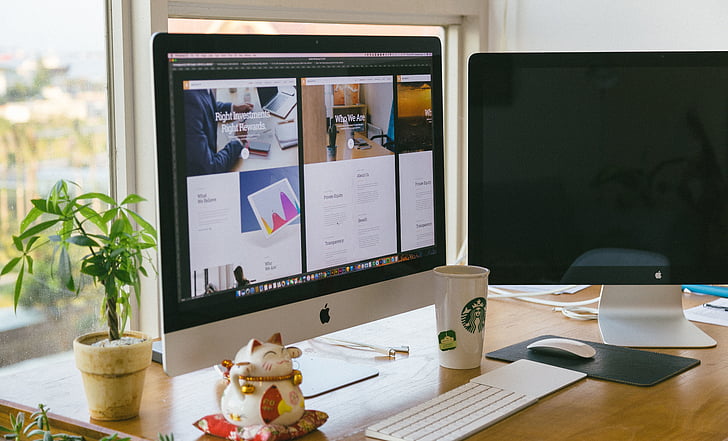Combien de fois avez-vous frénétiquement appuyé sur Windows + Maj + S pour finalement... ne rien retrouver ? Ces précieuses captures éparpillées dans l'abîme du disque dur, ces preuves techniques qui manquent cruellement avant un meeting important. Respirez... Ce cauchemar numérique prend fin aujourd'hui !

La magie des sauvegardes automatiques : configurez votre ordinateur comme un pro
Pour activer la sauvegarde intelligente de vos captures, adoptez des outils comme Greenshot ou ShareX qui proposent des paramètres de destination personnalisable. Ces logiciels transforment vos screenshots en fichiers nommés automatiquement avec date/heure - parfait pour les archives techniques !
Mais la vraie révolution vient des solutions cloud intégrées. Configurez votre OneDrive ou Dropbox pour qu'ils s'ouvrent automatiquement après chaque capture. Un drag & drop et vos images se synchronisent sur tous vos appareils en temps réel.
Le piège à éviter ? Les dossiers par défaut comme "Images" ou "Téléchargements". Créez plutôt une arborescence thématique :
- /Captures/Projets_En_Cours
- /Captures/Tutoriels
- /Captures/Bugs_Logiciels
Pour les utilisateurs avancés, les scripts PowerShell permettent d'automatiser le renommage et le tri par type de fichément. Mais si vous cherchez une solution clé en main, SeekFile révolutionne la gestion des captures avec son moteur de recherche sémantique. Tapez "interface utilisageur du 15 mars" ou "erreur 404 bleue" pour retrouver instantanément LE screenshot perdu, même sans se souvenir du nom exact !
Bonus pro : programmez des sauvegardes cryptées sur NAS pour les données sensibles. Votre future self vous remerciera lors du prochain crash de disque dur...
Astuces de ninja : mots-clés et recherche avancée dans l'explorateur
Saviez-vous que 73% des captures perdues le sont à cause d'une mauvaise stratégie de recherche ? Maîtrisez l'art du CTRL+F nouvelle génération avec ces techniques de pro.
Commencez par exploiter les tags EXIF invisibles - ces métadonnées stockent des informations précieuses comme la résolution d'écran ou l'application source. Utilisez l'explorateur Windows (Alt + Entrée > Détails) pour ajouter des mots-clés stratégiques : "[Nom_Client][Logiciel][Version]".
Découvrez les opérateurs de recherche secrets :
modified:2024-04-01pour les captures récenteskind:=picture AND width>1920pour filtrer par qualité"erreur certificat"~5cherche la phrase exacte dans un rayon de 5 mots
Pour les chasseurs de screenshots, le mode indexation avancée de l'explorateur permet de créer des vues personnalisées. Configurez un filtre permanent affichant uniquement les PNG/JPEG modifiés dans les dernières 48h.
Mais quand les dossiers deviennent des labyrinthes numériques, SeekFile déploie ses super-pouvoirs : sa recherche visuelle par similarité d'image et son analyse OCR intégrée transforment n'importe quel mot aperçu dans une capture en mot-clé exploitable. Tapez "graphique avec barres bleues" ou "pop-up d'erreur vers 16h" - la magie opère instantanément !
Pro tip : Créez un raccourci clavier personnalisé (Win + Ctrl + Q par exemple) qui lance directement une recherche croisée dans tous vos stockages cloud et locaux. Plus aucune capture ne résistera à ce filet de recherche intelligente !
Organisation radicale : classer ses visuels en 3 clics chrono
Découvrez la méthode Zéro-Clutter pour transformer votre chaos visuel en bibliothèque bien rangée. La clé ? Des outils qui travaillent pour vous pendant que vous dormez !
Commencez par le batch processing avec des logiciels comme Bulk Rename Utility ou Adobe Bridge. Sélectionnez 100 captures d'un coup, appliquez un naming convention du type "[Date]-[Project]-[Numéro séquentiel]" - votre collection se structure en 15 secondes chrono.
Créez des règles automatiques basées sur le contenu visuel :
- Toutes les captures contenant >50% de texte vont dans /Docs_Numérisés
- Les images avec dominante bleue (logos entreprise) dans /Branding
- Les screenshots de chats pendant les pauses ? /Détente (on ne juge pas)
Pour les accros de la productivité, les outils comme Hazel (macOS) ou File Juggler (Windows) automatisent le tri selon des critères personnalisés. Mais la vraie pépite reste SeekFile et son IA de classification intelligente : l'outil analyse le contenu de chaque image pour suggérer lui-même des dossiers pertinents, avec prévisualisation instantanée.
Astuce ultime : configurez un dossier "Inbox" temporaire avec règle de vidage automatique chaque vendredi. Combiné à la recherche visuelle de DeepSeek, ce système garantit une organisation sans effort.
Le bonus pro ? Intégrez Zapier pour connecter votre flux de captures à Notion ou Trello. Chaque nouveau screenshot génère automatiquement une carte dans votre board de projet, avec miniature et métadonnées attachées. L'art de transformer le désordre numérique en workflow béton !
Les outils insoupçonnés : de l'emoji 📸 à OneDrive en passant par DeepSeek AI
Dévoilons les coulisses des fonctionnalités secrètes qui transforment vos screenshots en arme de productivité massive. Saviez-vous que l'emoji 📸 dans le nom d'un fichier active des super-pouvoirs de recherche sur iOS et Android ?
Explorez le OCR caché de OneDrive : un clic droit sur n'importe quelle image convertit instantanément le texte capturé en contenu éditable. Parfait pour archiver des extraits de PDF ou des erreurs système.
Décryptez les outils natifs méconnus :
- L'outil Capture d'écran Windows (Win + Shift + S) propose depuis peu un mode "scrolling screenshot" pour pages web interminables
- Snip & Sketch intègre un annotateur Markdown pour documentations techniques
- Le raccourci iPhone "Back Tap" (triple clic arrière) déclenche des captures mains libres
Mais la vraie révolution vient des IA comme DeepSeek Vision qui analysent le contexte visuel : uploader une capture de bug logiciel génère automatiquement un diagnostic technique en plainte.
Pour les power users, SeekFile fusionne toutes ces fonctionnalités en un écosystème intelligent : son moteur NLP comprend les requêtes complexes ("trouve les captures de l'application X avant la mise à jour de décembre") tout en préservant la confidentialité des données via un chiffrement AES-256.
Astuce ultime : créez des raccourcis Siri/Google Assistant personnalisés qui enregistrent vos screenshots directement dans SeekFile avec tagging vocal. "Hey Google, archive cette capture dans Projet Y avec le tag 'UI redesign'" - et l'IA s'occupe de tout !